excel拖动排列步骤如下:1.我在EXCEL中输入以下数字,如图:2.现在我要想复制“1”,则拖动单元格A1,但此该你会发现,在下拖动下方有个方框,如图:3.上步出现的情况便是以顺序的方式出现,但你只需要点动那个右下方的方框,选择“复制单元格”即可......
excel快速录入数据技巧 excel向下填充快捷键CTRL+D
Excel教程
2021-10-07 09:37:54
Excel录入数据真的是有很多小技巧在其中。比如下面截图所示的excel工作表录入数据时,有这样两个场景:
第一:需要在B3单元格录入上一行B2单元格相同数据,你会如何做?是复制B2单元格,然后点击B3单元格,粘贴吗?
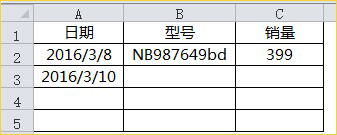 正确做法:直接点击B3单元格,按下CTRL+D,OK! 第二:继续看下面截图的excel工作表,需要在第三行录入数据,只有QQ不同,前面的A3:D3单元格区域的内容和第二行的A2:D2单元格区域的内容相同,你又会如何操作?
正确做法:直接点击B3单元格,按下CTRL+D,OK! 第二:继续看下面截图的excel工作表,需要在第三行录入数据,只有QQ不同,前面的A3:D3单元格区域的内容和第二行的A2:D2单元格区域的内容相同,你又会如何操作?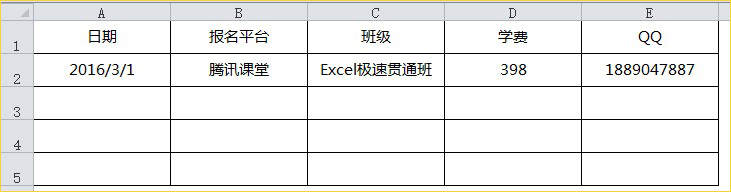 正确做法:选中A3:D3单元格,按下CTRL+D,OK! 有没有觉得很神奇?这就是《Excel极速贯通班》主讲老师,在课堂上幽默的分享的“同上”功能:CTRL+D。 我们来一探究竟,这个CTRL+D快捷键究竟是什么东东?它就是Excel中“开始——编辑——填充”功能。
正确做法:选中A3:D3单元格,按下CTRL+D,OK! 有没有觉得很神奇?这就是《Excel极速贯通班》主讲老师,在课堂上幽默的分享的“同上”功能:CTRL+D。 我们来一探究竟,这个CTRL+D快捷键究竟是什么东东?它就是Excel中“开始——编辑——填充”功能。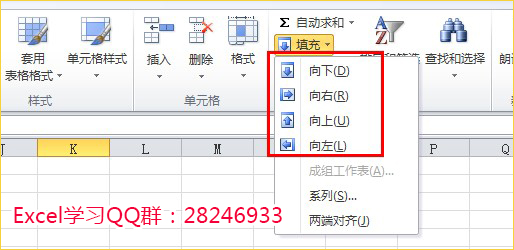 excel向下填充快捷键就是:CTRL+D。它的作用就是将同一列中相邻上方单元格的数据填充到当前单元格。 向下填充快捷键:CTRL+D,还有一个姊妹,那就是:CTRL+'。两个快捷键的区别你知道吗? CTRL+D填充后是非编辑状态,CTRL+'填充后是编辑状态。CTRL+'填充时会改变格式,CTRL+D不会。比如上一行单元格设置了文字颜色和加粗,CTRL+D向下填充会保留文字格式,而CTRL+'不会。
excel向下填充快捷键就是:CTRL+D。它的作用就是将同一列中相邻上方单元格的数据填充到当前单元格。 向下填充快捷键:CTRL+D,还有一个姊妹,那就是:CTRL+'。两个快捷键的区别你知道吗? CTRL+D填充后是非编辑状态,CTRL+'填充后是编辑状态。CTRL+'填充时会改变格式,CTRL+D不会。比如上一行单元格设置了文字颜色和加粗,CTRL+D向下填充会保留文字格式,而CTRL+'不会。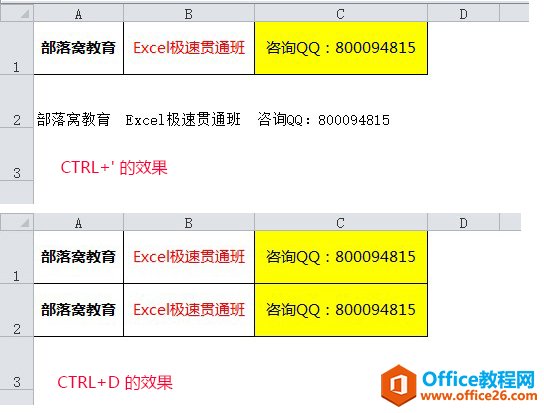
标签: excel快速录入数据
相关文章
